Page 57 of 135

Navigasyon57
İlgili izleme oturumu için bir ad girin veTamamlandı ekran tuşunu seçin.
Oturum Kaydedildi listesinde
görüntülenir.
Bütün izleme oturumlarının bir
listesini görüntülemek için,
Kaydedildi ekran tuşunu seçin.
İstenen izleme oturumunu seçerek Ekmek Kırıntılarının Ayrıntıları
menüsünü görüntüleyin.
İlgili izleme oturumunun adını
değiştirmek için, Ad Düzenle menü
öğesini seçin. Bir tuş takımı
görüntülenir. İstenen adı girin ve
Tamamlandı ekran tuşunu seçin.
Ekmek kırıntısı ana menüsünü
görüntülemek için Yükle menüsünü
seçin. İlgili izleme oturumunun harita üzerinde sürekli görüntülenmesini
istiyorsanız, Ekran menü öğesini
etkinleştirin.
İzleme oturumunun tamamını ilgili
harita bölümü üzerinde doğrudan
görüntülemek için, Haritada Göster
menü öğesini seçin.
İlgili izleme oturumunu silmek için,
Sil meünü öğesini seçin.Rota belirleme
Bir rota hesaplandığında, belli
kısımları elle değiştirebilir veya
rotanın tamamını yeniden
hesaplayabilirsiniz.
Listeyi Döndür
Dönüş Listesi , geçerli konumdan
başlayarak hesaplanmış rota
üzerindeki bütün sokakları ve dönüş
manevralarını görüntüler.
DEST / NAV butonuna basın ve daha
sonra da Dönüş Listesi menü
noktasını seçin. Dönüş listesi
görüntülenir.Belli sokakları rotadan çıkarmak için,
ilgili sokağın yanındaki Kaçın ekran
tuşunu seçin.
Rota yeniden hesaplanır ve ilgili
sokak çıkarılır.
Kaçınma Listesi
Orijinal rotadan bazı sokaklar
çıkarıldıktan sonra, bunlar Kaçınma
Listesi öğesinde görüntülenir.
DEST / NAV tuşuna basın, ardından
da ilgili alt menüyü açmak için
Kaçınma Listesi menü öğesini seçin.
Kaçınılan bütün sokakları
görüntülemek için, Listeye Bak menü
öğesini seçin.
Bütün kaçınmaları silip orijinal rotaya
geri dönmek için, Tüm Öğeleri Sil
menü öğesini seçin.
Servis yolu
DEST / NAV butonuna basın ve daha
sonra da Servis yolu menü noktasını
seçin.
Belli bir mesafeye ait rotayı
değiştirmek için, Mesaf. Servis Yolu
menü öğesini seçin. Farklı mesafeleri listeleyen bir menü görüntülenir.
Page 58 of 135

58Navigasyon
İstenen mesafeyi seçin. Rota bunagöre yeniden hesaplanır.
Rotanın tamamını engellemek için,
Komple Rota Servis Yolu menü
öğesini seçin. Orijinal rota engellenir
ve istenen hedefe giden yeni bir rota
hesaplanır.
Çıkış listesi
Otoyolda giderken ilerideki çıkışların
ve otoyol istasyonlarının bir listesini
görüntülemek için, NAV tuşuna ve
ardından da çok fonksiyonlu döner düğmeye basarak Navigasyon
Menüsü öğesini görüntüleyin.
Liste üzerinde kaydırın ve Çıkış
Listesi menü öğesini seçin.
Yol seçenekleri
Rota rehberliği aktifkeni DEST / NAV
tuşuna basın ve ardından Rota
Seçenekleri menü öğesini seçin.
Rota hesaplama seçenekleri ve yol
tiplerinin bir listesi görüntülenir.
Bir rotanın hangi kriterlere göre
hesaplanacağını tanımlamak için, şu
seçeneklerden birini etkinleştirin: en
hızlı rota (zaman açısından) için EnHızlı, en kısa rota (mesafe açısından)
için En Kısa veya en düşük yakıt
tüketimine sahip rota için Eko.
Rotanın hesaplanmasına hangi yol
tiplerinin dahil edileceğini tanımlamak
için, istenen seçenekleri etkinleştirin:
otoyollar, ücretli yollar, feribotlar, vb.
Page 59 of 135

Konuşma algılama59Konuşma algılamaGenel bilgiler................................ 59
Kullanım ....................................... 60Genel bilgiler
Gömülü konuşma algılama
Bilgi ve Eğlence Sisteminin sesli
komut özelliği, Bilgi ve Eğlence
Sisteminin çeşitli fonksiyonlarını ses
ile kumanda edebilmenize imkan
verir. Bu kontrol özelliği sayesinde,
kişiden bağımsız olarak komutlar ve sayısal dizgiler algılanır. Komutlar ve
sayısal dizgiler kelimeler arasında hiç duraksama olmadan söylenebilir.
Yanlış işlem veya yanlış komut
verilmesi durumunda sesli komut
fonksiyonu görsel ve/veya akustik bir
geribildirim verir ve komutun tekrar
girilmesini ister. Sesli komut bunun
haricinde önemli komutları da alır ve
gerekirse bunları inceler.
Genelde, görevleri tamamlamak için
komutları söylemenin farklı yolları
vardır. Bunların çoğu, hedef girişi ve
sesli tuş takımı dışında, tek bir
komutla tamamlanabilir.
Eylemin tamamlanması için birden
fazla komut gerekiyorsa, şu işlemleri
yapın:İlk komutta yürütülecek işlemin türünü
belirtirsiniz, örn. "Navigasyon hedefi
girişi" gibi. Sistem, sizi gerekli bilgileri girmek için diyalog yoluyla yol
gösteren sesli uyarılarla yanıt verir.
Örneğin, rota rehberliği için bir hedefe ihtiyaç varsa, "Navigasyon" veya
"Hedef girişi" deyin.
Not
Araç içinde yapılan görüşmelerin
sistemin işlevlerini tetiklemesini
engellemek için, aktif hale getirilene
kadar konuşma algılama işleme
başlamaz.
Dil desteği ■ Bilgi ve Eğlence Sistemi ekranında mevcut olan dillerin hepsi konuşma
algılamada mevcut değildir.
■ Geçerli seçili ekran dili konuşma algılaması tarafından
desteklenmiyorsa, konuşma
algılama kullanılamaz.
Bu durumda, Bilgi ve Eğlence
Sistemine sesli girişle kumanda
etmek istiyorsanız, ekran için başka
bir dil seçmeniz gerekir. Ekran dilini değiştirmek için, bkz. "Sistem
Page 60 of 135

60Konuşma algılama
ayarları" bölümünde "Dil" başlığı
3 21.
Yabancı ülkelerdeki hedefler için
adres girişi
Yabancı bir ülkedeki bir hedefin
adresini sesli giriş yoluyla girmek
isterseniz, Bilgi ve Eğlence
Sisteminin dilini yabancı ülkenin diline
değiştirmeniz gerekir.
Örneğin, ekran İngilizce'ye
ayarlanmışsa ve siz Fransa'daki bir
şehrin adını girmek isterseniz, ekran
dilini Fransızca'ya değiştirmeniz
gerekir.
İstisnalar: Belçika'da adresler girmek
isterseniz, ekran dilini isteğe bağlı
olarak Fransızca veya
Felemenkçe'ye değiştirebilirsiniz.
İsviçre'deki adresler için, ekran dilini
isteğe bağlı olarak Fransızca,
Almanca veya İtalyanca'ya
değiştirebilirsiniz.
Ekran dilini değiştirmek için, bkz.
"Sistem ayarları" bölümünde "Dil"
başlığı 3 21.Hedef adresleri için giriş sırası
Bir adresin bölümlerinin konuşma
algılama sistemi kullanılarak girilme
sırası, hedefin yer aldığı ülkeye
bağlıdır.
İlgili giriş sırasının bir örneği sistem
tarafından verilir.
Ses doğrudan geçiş uygulaması
Infotainment sistemi ses doğrudan
geçiş uygulaması akıllı
telefonunuzdaki konuşma algılama
komutlarına erişim imkanı sağlar.
Akıllı telefonunuzun bu işlevi
destekleyip desteklemediğini bulmak
için akıllı telefon üreticisi kullanıcı
kılavuzuna bakınız.
Kullanım
Gömülü konuşma algılama Sesli komut özelliğinin
etkinleştirilmesi
Not
Konuşma algılama etkin bir telefon
görüşmesi sırasında kullanılamaz.Direksiyon simidinin sağındaki w
tuşuna basın.
Ses sistemi sessize alınır, ekranda
w sembolü vurgulanır ve bir ses çıkışı
size bir komut söylemenizi söyler.
Konuşma algılama sistemi sesli girişe
hazır olur olmaz, bir bip sesi duyulur.
Şimdi bir sistem işlevini doğrudan
çalıştırmak (örn. bir radyo
istasyonunu çalmak) veya birden
fazla diyalog adımından oluşan bir
diyalog dizisi (örn. bir hedef adresi
girmek) başlatmak için sesli bir komut söyleyebilirsiniz, bkz. aşağıdaki
"Sesli komutlarla çalıştırma".
Bir diyalog dizisi tamamlandığında,
konuşma algılama otomatik olarak devre dışı bırakılır. Başka bir diyalogdizisi başlatmak için, konuşma
algılamasını yeniden etkinleştirmeniz
gerekir.
Sesli uyarıların ses seviyesini
ayarlama
Direksiyon simidinin sağındaki w
veya ─ tuşlarına basın.
Page 61 of 135

Konuşma algılama61
Bir sesli uyarıyı yarıda kesme
Deneyimli bir kullanıcı olarak,
direksiyon simidindeki w tuşuna
basarak bir sesli uyarıyı yarıda
kesebilirsiniz.
Hemen bir bip sesi duyulur ve
beklemek zorunda kalmadan bir
komut verilebilir.
Bir diyalog dizisinin iptal edilmesi
Bir diyalog dizisini iptal etme ve
konuşma algılamayı devreden
çıkarmanın birden fazla olasılığı
vardır:
■ " Cancel " (İptal et) veya " Exit" (Çık)
deyin.
■ Direksiyon simidinin sağındaki n
tuşuna basın.Aşağıdaki durumlarda bir diyalog
dizisi otomatik olarak iptal edilir:
■ Belirli bir süre herhangi bir komut vermediğiniz zaman (varsayılan
olarak sizden üç defa bir komut
vermeniz istenir).
■ Sistem tarafından bilinmeyen komutlar verdiğinizde (varsayılan
olarak sizden üç defa doğru komut
vermeniz istenir).
Sesli komutlarla çalışma
Konuşma algılama sistemi ya cümle
biçiminde doğal şekilde söylenen
komutları, ya da uygulama veya
görevi belirten doğrudan komutları anlayabilir.
En iyi sonuçlar için: ■ Bir komut söylemeden veya cevap vermeden önce sesli uyarıyı
dinleyin ve bip sesini bekleyin.
■ Geçerli diyalog adımına ilişkin yardım mesajını tekrar dinlemek
isterseniz, " Help" (Yardım) deyin.■ Sesli uyarı, w tuşuna tekrar
basılarak yarıda kesilebilir.
Komutunuzu doğrudan söylemek
isterseniz, w düğmesine iki kez
basın.
■ Bip sesini bekleyin, ardından da komutu doğal bir şekilde söyleyin.
Çoğu durumda, duraklamalar
minimumda tutulursa tanıma
oranları daha yüksek olacaktır.
Kısa ve direkt komutlar verin.
Genelde telefon ve ses sistemi
komutları teki bir komutla söylenebilir. Örneğin, "Call David Smith at work"
(David Smith'i işten ara), "Play" (Çal)
ve ardından sanatçı veya şarkı adı
veya "Tune to" (Frekans ayarla) ve
ardından radyo frekansı ve dalga
bandı gibi.
Ancak navigasyon hedefleri tek bir komut için fazla karmaşıktır. İlk önce,
"Navigation" (Navigasyon) deyin,
ardından da örn. "Address" (Adres)
veya "Point of Interest" (İlgi Noktası)
deyin. Sistem, daha fazla ayrıntılı bilgi
isteyerek yanıt verir.
Page 62 of 135

62Konuşma algılama
"Point of Interest" (İlgi Noktası)
dedikten sonra, sadece büyük
zincirler isme göre seçilebilir.
Zincirler, en az 20 noktası olan
işletmelerdir. Diğer POI'ler için, bir
kategorinin adını söyleyin, örn.
"Restaurants" (Restoranlar),
"Shopping centres" (Alışveriş
merkezleri) veya "Hospitals"
(Hastaneler) gibi.
Direkt komutlar sistem tarafından
daha kolay anlaşılır, örn. "Call
01234567" (01234567'yi Ara).
"Phone" (Telefon) derseniz, sistem
bir telefon çağrısıtalep edildiğini anlar ve yeterli ayrıntılı bilgi elde edilinceye
kadar ilgili sorularla yanıt verir.
Telefon numarası bir ad ve bir yerle
birlikte kaydedilmişse, direkt komut
her ikisini de içermelidir. örneğin "Call
David Smith at work" (David Smith'i
işten ara) gibi.Liste öğelerini seçme
Bir liste görüntülendiğinde, sesli bir uyarı doğrulanmasını veya listeden
bir öğe seçilmesini ister. Bir liste öğesi
elle veya öğenin satır numarası
söylenerek seçilebilir.Bir ses algılama ekranındaki liste,
diğer ekranlardaki bir listeyle aynı şekilde çalışır. Konuşma algılaması
sırasında bir ekrandaki listenin elle
kaydırılması geçerli ses algılama
olayını askıya alır ve "Seçiminizi elle kontrolleri kullanarak listeden yapın
veya tekrar denemek için ön yüzdeki
geri tuşuna basın" şeklinde bir uyarı
verir.
15 saniye içinde elle bir seçim
yapılmazsa, konuşma algılama
oturumu sona erer, size bir mesaj
verilir ve tekrar eski ekran
görüntülenir."Back" (Geri) komutu
Bir önceki diyalog adımına geri
dönmek için, alternatif olarak: " Back"
(Geri) deyin veya gösterge
panelindeki BACK tuşuna basın.
"Help" (Yardım) komutu
" Help " dedikten sonra, geçerli diyalog
adımının yardım mesajı yüksek sesle okunur.
Yardım mesajını yarıda kesmek için,
w tuşuna tekrar basın. Bir bip sesi
duyulur. Bir komut söylemeniz
gerekir.
Ses doğrudan geçiş uygulaması
Ses doğrudan geçişli konuşma
algılamanın etkinleştirilmesi
Direksiyon simidinin sağındaki w
tuşunu basılı tutun.
Kullanımla ilgili daha ayrıntılı bilgiyi,
akıllı telefonunuzun kullanım
kılavuzunda bulabilirsiniz.
Sesli uyarıların ses seviyesini
ayarlama
Direksiyon simidinin sağındaki w
veya ─ tuşlarına basın.
Ses doğrudan geçişli konuşma
algılamanın iptal edilmesi
Direksiyon simidinin sağındaki n
tuşuna basın. Konuşma algılama
oturumu sona erdirilir.
Page 63 of 135

Cep telefonu63Cep telefonuGenel bilgiler................................ 63
Bluetooth bağlantısı .....................64
Acil çağrı ...................................... 65
Çalıştırma .................................... 66
Metin mesajları ............................ 69
Cep telefonu ve telsiz cihazları ....71Genel bilgiler
Cep telefonu portalı, telefon
görüşmelerinizi aracın mikrofonu ve
hoparlörleri sayesinde yapabilmenizi
ve ayrıca araçtaki Infotainment
sistemi sayesinde telefonun başlıca fonksiyonlarını da kullanabilmenizi
sağlar. Cep telefonu portalını
kullanabilmek için cep telefonu
Bluetooth üzerinden portala
bağlanmalıdır.
Cep telefonu portalı isteğe bağlı
olarak sesli komut özelliği sistemi
kullanılarak sesle kumanda edilebilir.
Bazı cep telefonu modelleri cep
telefonu portalının tüm özelliklerini
desteklemeyebilir. Mümkün olan
fonksiyonlar, ilgili cep telefonuna ve
GSM şebekesine bağlıdır. Konu ile
ilgili cep telefonunuzun kullanma
kılavuzunda daha fazla bilgi
bulabilirsiniz veya kullandığınız GSM
şebekesinden bilgi isteyebilirsiniz.Kullanım ve trafik güvenliği için
önemli bilgi9 Uyarı
Cep telefonlarının çevreye etkisi
vardır. Bu nedenle, güvenlik için bazı kurallar ve talimatlar
belirlenmiştir. Telefon
fonksiyonunu kullanmadan önce
ülkenizdeki ilgili talimat ve
yönetmelikler hakkında bilgi
edinmeniz gerekir.
9 Uyarı
Aracı sürerken handsfree (eller
serbest) özelliğini kullanarak
telefon görüşmeleri yapmak sürüş konsantrasyonunuzu
azaltacağından tehlikeli olabilir.
Handsfree (eller serbest) özelliğini kullanmadan önce aracınızı bir
Page 64 of 135

64Cep telefonuyere park edin. Bulunduğunuzülkenin konu ile ilgili kural ve
yönetmeliklerini dikkate alın.
Özel alanlardaki özel kural ve
yönetmeliklere uymayı unutmayın ve cep telefonunun yasaklandığı,
bir kesinti ya da tehlike
oluşturduğu yerlerde cep
telefonunuzu mutlaka kapatın.
Bluetooth
Cep telefonu portalı Bluetooth Özel
Çıkar Grubu (SIG) tarafından
sertikalıdır.
http://www.bluetooth.com İnternet
sayfasında daha detaylı bilgi
bulabilirsiniz
Bluetooth bağlantısı
Bluetoothi örn. cep telefonlarını, iPod/
iPhone modellerini veya başka cihazları kablosuz olarak bağlamak
için kullanılan bir radyo standardıdır.
Bilgi ve Eğlence Sistemine bir
Bluetooth bağlantısı kurabilmek için,
Bluetooth aygıtının Bluetooth
fonksiyonu devreye sokulmalıdır.
Ayrıntılı bilgiler için, Bluetooth
cihazının kullanım kılavuzuna bakın.
Eşleştirme (Bluetooth cihazı ile Bilgi
ve Eğlence Sistemi arasında PIN
değiş tokuşu) ile Bluetooth cihazının Bilgi ve Eğlence Sistemine
bağlanması Bluetooth üzerinden
gerçekleşir.
Önemli bilgi ■ Sisteme en fazla beş cihaz eşleştirilebilir.
■ Infotainment sistemine her seferinde eşleştirilmiş olan
cihazlardan sadece biri
bağlanabilir.
■ Cihaz daha sonra eşleştirilmiş cihazlar listesinden silinmedi ise,
eşleştirme işleminin sadece bir kez
yapılması yeterlidir. Cihaz daha
önce de bağlandı ise, Bilgi ve
Eğlence Sistemi bağlantıyı
otomatik olarak kurar.
■ Bluetooth'un çalışması bataryayı önemli ölçüde tüketir. Bu yüzden,
cihazı şarj olması için güç prizine
bağlayın.Bluetooth menüsü
Bluetooth menüsünü açmak için,
isteğe bağlı olarak şunu da
yapabilirsiniz.
■ O tuşuna basın. Telefon Ayarı
menü öğesi ve ardından Bluetooth
öğesini seçin.
■ CONFIG tuşuna basın. Telefon
Ayarı menü öğesi ve ardından
Bluetooth öğesini seçin.
■ ; tuşuna basın ve Ayarlar
simgesini seçin. Telefon Ayarı
menü öğesi ve ardından Bluetooth
öğesini seçin.
Menü öğeleri Cihaz listesi ve Cihaz
Eşleştir görüntülenir.
Cihaz eşleştir
Bilgi ve Eğlence Sisteminde
eşleştirme işlemini başlatmak için,
Cihaz Eşleştir menü öğesini seçin.
Dört rakamlı Bilgi ve Eğlence Sistemi koduyla birlikte bir mesaj
görüntülenir.
 1
1 2
2 3
3 4
4 5
5 6
6 7
7 8
8 9
9 10
10 11
11 12
12 13
13 14
14 15
15 16
16 17
17 18
18 19
19 20
20 21
21 22
22 23
23 24
24 25
25 26
26 27
27 28
28 29
29 30
30 31
31 32
32 33
33 34
34 35
35 36
36 37
37 38
38 39
39 40
40 41
41 42
42 43
43 44
44 45
45 46
46 47
47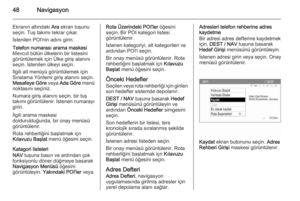 48
48 49
49 50
50 51
51 52
52 53
53 54
54 55
55 56
56 57
57 58
58 59
59 60
60 61
61 62
62 63
63 64
64 65
65 66
66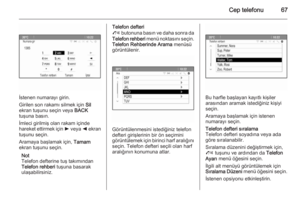 67
67 68
68 69
69 70
70 71
71 72
72 73
73 74
74 75
75 76
76 77
77 78
78 79
79 80
80 81
81 82
82 83
83 84
84 85
85 86
86 87
87 88
88 89
89 90
90 91
91 92
92 93
93 94
94 95
95 96
96 97
97 98
98 99
99 100
100 101
101 102
102 103
103 104
104 105
105 106
106 107
107 108
108 109
109 110
110 111
111 112
112 113
113 114
114 115
115 116
116 117
117 118
118 119
119 120
120 121
121 122
122 123
123 124
124 125
125 126
126 127
127 128
128 129
129 130
130 131
131 132
132 133
133 134
134






